Πώς να συνδέσετε το Outlook με το Yahoo

Θέλετε να έχετε πρόσβαση στο Yahoo Mail απευθείας από τον λογαριασμό σας στο Outlook; Μάθετε πώς να προσθέσετε το Yahoo Mail στο Outlook 2021, 2019 και 2016.
Έχετε προβλήματα με τον κωδικό σφάλματος 0x80040305 στο Outlook; Αν ναι, δεν είστε μόνοι. Πολλοί χρήστες αναφέρουν αυτό το πρόβλημα κατά την αποστολή email χρησιμοποιώντας την επιτραπέζια έκδοση του Outlook. Ευτυχώς, η Microsoft γνωρίζει το πρόβλημα και ήδη προχωρά σε διορθώσεις.
Ας εξερευνήσουμε γιατί συμβαίνει ο κωδικός σφάλματος 0x80040305 στο Outlook και τι μπορείτε να κάνετε για να το παρακάμψετε.
Περιεχόμενα
Ο κωδικός σφάλματος 0x80040305 εμφανίζεται στο Microsoft 365 Outlook όταν ορισμένοι χρήστες προσπαθούν να στείλουν ένα email. Συγκεκριμένα, η Microsoft έχει διαπιστώσει ότι αυτό το πρόβλημα συμβαίνει σε χρήστες που έχουν μεγάλο αριθμό (500 ή περισσότερους) φακέλους στα εισερχόμενα του Outlook τους.
Φαίνεται ότι η τεράστια ποσότητα φακέλων προκαλεί κάποια μορφή σύγκρουσης ή παρεμβολής κατά την αποστολή μηνυμάτων. Γι' αυτό το λόγο, ο προοριζόμενος παραλήπτης δεν λαμβάνει τα σταλμένα μηνύματα και ο αποστολέας βλέπει ένα μήνυμα σφάλματος και «αναφορά μη παράδοσης» αντί αυτού.
Όπως αναφέρθηκε νωρίτερα, η Microsoft είναι ενήμερη για τον κωδικό σφάλματος 0x80040305 και εργάζεται ενεργά για να τον διορθώσει. Τι μπορείτε να κάνετε meantime? Εδώ είναι τρεις επιλογές.
Ο πιο απλός τρόπος για να παρακάμψετε τον κωδικό σφάλματος 0x80040305 είναι να περιμένετε. Η Microsoft έχει ήδη λύσει το πρόβλημα και το κυκλοφορεί σταδιακά στους χρήστες.
Αν είστε μέλος του προγράμματος Microsoft 365 Insiders ή στο Beta Channel, ενδέχεται ήδη να έχετε τη διόρθωση, καθώς αναμένεται να φτάσει πριν από το τέλος του Οκτωβρίου 2024. Οι επαγγελματίες χρήστες του Outlook, εν τω μεταξύ, θα λάβουν την ενημέρωση πριν από το τέλος του 2024.
Αν είστε ενεργός χρήστης του Outlook ή βασίζεστε σε αυτό για την εργασία και τις προσωπικές σας επικοινωνίες, ίσως να μην μπορείτε απλώς να περιμένετε για μια λύση. Ευτυχώς, υπάρχει ένας άλλος τρόπος να ξεπεράσετε τον κωδικό σφάλματος 0x80040305 στο Outlook. Το μόνο που έχετε να κάνετε είναι να διαγράψετε κάποιους από τους πλεονάζοντες φακέλους που δεν χρειάζεστε ή δεν χρησιμοποιείτε πλέον.
Βήμα 1. Ανοίξτε τα εισερχόμενά σας στο Outlook και κοιτάξτε τη λίστα των φακέλων στην αριστερή πλευρά. Προσπαθήστε να βρείτε μερικούς φακέλους που είστε ευχαριστημένοι να διαγράψετε. Θυμηθείτε ότι μπορείτε πάντα να μεταφέρετε emails από έναν φάκελο σε έναν άλλο πριν τον διαγράψετε, έτσι δεν έχετε να χάσετε τα emails σας.
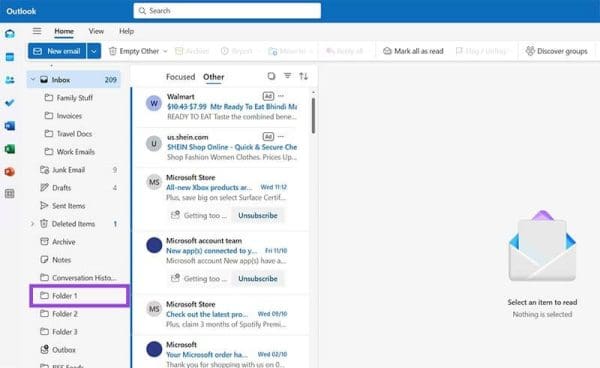
Βήμα 2. Αφού βρείτε έναν φάκελο που είναι έτοιμος προς διαγραφή, κάντε δεξί κλικ πάνω του και επιλέξτε το κουμπί «Διαγραφή φακέλου». Μπορείτε επίσης να πατήσετε το εικονίδιο με τις τρεις μικρές κουκίδες στον φάκελο και στη συνέχεια να κάνετε κλικ στο «Διαγραφή φακέλου» με αυτόν τον τρόπο.
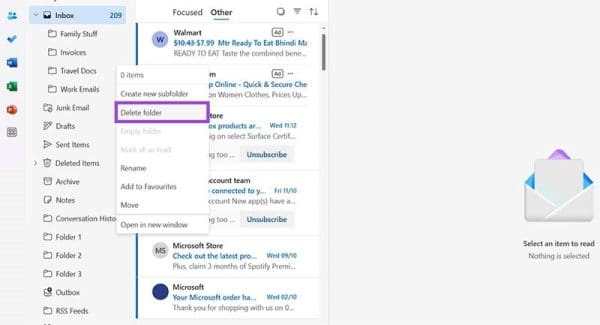
Σημειώστε ότι οι διαγραμμένοι φάκελοι θα μεταφερθούν στην ενότητα «Διαγραμμένα Αντικείμενα» μετά τη διαγραφή τους. Έτσι, αν διαγράψετε κάτι κατά λάθος ή θέλετε να το αποκαταστήσετε, μπορείτε να ανοίξετε τη «Διαγραμμένα Αντικείμενα» και να κάνετε κλικ για αποκατάσταση. Μπορείτε επίσης να διαγράψετε ξανά τον φάκελο στην ενότητα «Διαγραμμένα Αντικείμενα» για να τον αφαιρέσετε οριστικά.
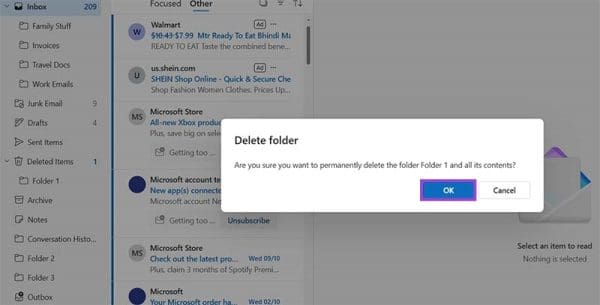
Μπορεί να έχετε εκατοντάδες φακέλους στο Outlook αλλά δεν μπορείτε να τους διαγράψετε απλώς, καθώς τους χρησιμοποιείτε τακτικά ή περιέχουν πολύτιμα και σημαντικά αρχεία και emails. Σε αυτή την περίπτωση, υπάρχει μια άλλη επιλογή: μπορείτε απλώς να «συμπιέσετε» τους φακέλους όταν γράφετε και στέλνετε μηνύματα, και αυτό μπορεί να σας επιτρέψει να στείλετε email σε άτομα χωρίς να δείτε το σφάλμα.
Βήμα 1. Εξετάστε τους φακέλους στο εισερχόμενά σας στο Outlook και αναζητήστε τυχόν γονικούς φακέλους που είναι ανοιχτοί. Μπορείτε να καταλάβετε ποιοι είναι ανοιχτοί, καθώς θα έχουν λίστες ορατών υποφακέλων κάτω από αυτούς, όπως οι τέσσερις υποφάκελοι κάτω από τον φάκελο «Εισερχόμενα» σε αυτή την εικόνα.
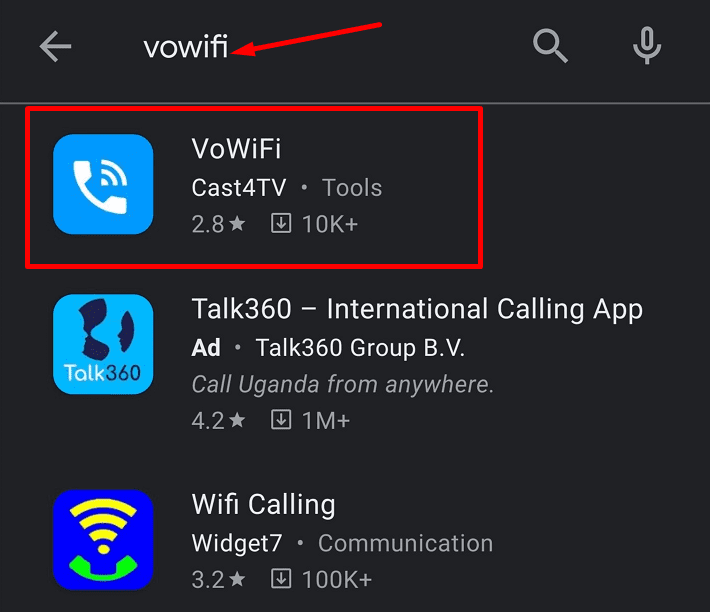
Βήμα 2. Κάντε κλικ στο εικονίδιο που κοιτάζει προς τα κάτω στον γονικό φάκελο για να συμπιέσετε όλους τους υποφακέλους. Αυτοί θα πρέπει στη συνέχεια να εξαφανιστούν από τη λίστα.
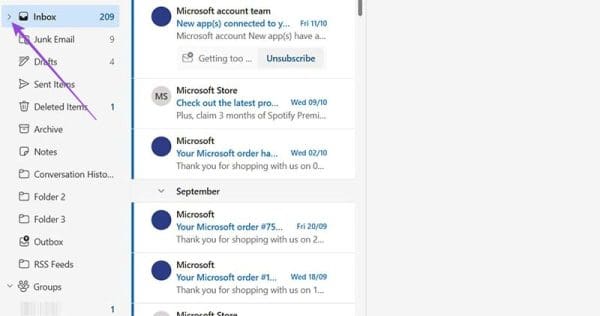
Θέλετε να έχετε πρόσβαση στο Yahoo Mail απευθείας από τον λογαριασμό σας στο Outlook; Μάθετε πώς να προσθέσετε το Yahoo Mail στο Outlook 2021, 2019 και 2016.
Σας δείχνουμε πώς να ρυθμίσετε ένα μήνυμα αυτόματης απάντησης εκτός γραφείου στο Microsoft Outlook ή στο Outlook Web Access.
Ανακαλύψτε γιατί εμφανίζεται ο κωδικός σφάλματος 0x80040305 και πώς να τον διορθώσετε ώστε να στέλνετε ξανά email από το Outlook.
Σας δείχνουμε λεπτομερή βήματα για το πώς να ανακαλέσετε ένα μήνυμα email που στάλθηκε από το Microsoft Outlook 365.
Χρησιμοποιείτε το Gmail ως εφεδρεία για προσωπικό ή επαγγελματικό email Outlook; Μάθετε πώς να εξάγετε επαφές από το Outlook στο Gmail για να διαφυλάξετε τις επαφές σας.
Η υποστήριξη της Microsoft ζήτησε να μοιραστείτε το αρχείο καταγραφής σφαλμάτων από την εφαρμογή Outlook αλλά δεν ξέρετε πώς; Βρείτε εδώ τα βήματα για την Παγκόσμια Καταγραφή και την Προχωρημένη Καταγραφή του Outlook.
Παρέχουμε πολλές λύσεις για την αποκατάσταση ενός κοινού προβλήματος κατά την προεπισκόπηση συνημμένων αρχείων στο Microsoft Outlook με αυτό το εγχειρίδιο.
Μια ανάρτηση όπου σας δείχνουμε πώς μπορείτε να δείτε ποιος αποδέχτηκε μια πρόσκληση συνάντησης στο Microsoft Outlook 365, 2016, 2013 και 2010.
Το Outlook είναι το νέο Hotmail. Ο μόνος τρόπος για να αποκτήσετε πρόσβαση στον παλιό σας λογαριασμό Hotmail είναι μέσω της εφαρμογής web του Outlook.
Ένας οδηγός που δείχνει πώς να εισάγετε διαφάνειες από άλλο αρχείο παρουσίασης Microsoft PowerPoint 365.
Πώς να ακυρώσετε μια συνάντηση στο Microsoft Outlook 365 χωρίς να στείλετε την ειδοποίηση ακύρωσης σε όλους τους παρευρισκόμενους.
Διαβάστε αυτόν τον οδηγό βήμα προς βήμα σχετικά με την αυτόματη προώθηση email στην εφαρμογή Outlook για υπολογιστές Windows, macOS και άλλες συσκευές.
Θέλετε να παρουσιάσετε διαφάνειες χωρίς επίβλεψη σε μια επιχειρηματική συνάντηση ή έκθεση; Μάθετε εδώ πώς να ενεργοποιήσετε τη λειτουργία kiosk στο PowerPoint 365.
Ενεργοποιήστε ή απενεργοποιήστε τη δυνατότητα αυτόματης αποθήκευσης στο Microsoft Outlook 365 που αποθηκεύει αυτόματα τα email στον φάκελο Προσχέδια.
Τα σύνολα στυλ μπορούν να προσδώσουν άμεσα σε ολόκληρο το έγγραφό σας μια κομψή και συνεπή εμφάνιση. Δείτε πώς να χρησιμοποιήσετε τα σύνολα στυλ στο Word και πού να τα βρείτε.
Θέλετε να έχετε πρόσβαση στο Yahoo Mail απευθείας από τον λογαριασμό σας στο Outlook; Μάθετε πώς να προσθέσετε το Yahoo Mail στο Outlook 2021, 2019 και 2016.
Αυτό το tutorial σας δείχνει δύο τρόπους για να προσθέσετε προσωπικές λέξεις στο λεξικό του Microsoft Word.
Υποχρεώστε μια προτροπή στα αρχεία Microsoft Excel για Office 365 που λέει Άνοιγμα ως Μόνο για Ανάγνωση με αυτόν τον οδηγό.
Ένας οδηγός που εξηγεί πώς να προσθέσετε την επιλογή Email στη γραμμή εργαλείων του Microsoft Excel και Word 365.










